Wix PDV Register : À propos de votre scanner de codes-barres HP
2 min
Dans cet article
- Configurer le scanner
- Scanner des articles avec le scanner de codes-barres
- Maintenir le scanner de codes-barres
- Dépanner votre scanner de codes-barres
Important :
- Cet article concerne le Wix PDV Register pour les entreprises physiques.
- Il n'est plus possible d'acheter le scanner de codes-barres HP.
Utilisez le lecteur de codes-barres pour scanner vos articles lorsque les clients passent à la caisse ou lorsque vous ajoutez de nouveaux articles à votre catalogue.

Configurer le scanner
Commencez par connecter le scanner à la tablette, puis accédez aux paramètres de votre matériel pour vérifier qu'il est correctement connecté.
Pour configurer le scanner :
- Connectez le câble au scanner et à la tablette.
Remarque : Cela active automatiquement le scanner. - Ouvrez la tablette Point de vente (POS).
- Appuyez sur l'icône Menu
 en bas à gauche.
en bas à gauche. - Appuyez sur Paramètres .
- Appuyez sur Gérer le matériel .
- Vérifiez le statut sous Barcode Scanner . Si le scanner est correctement connecté, le statut doit indiquer Connecté .
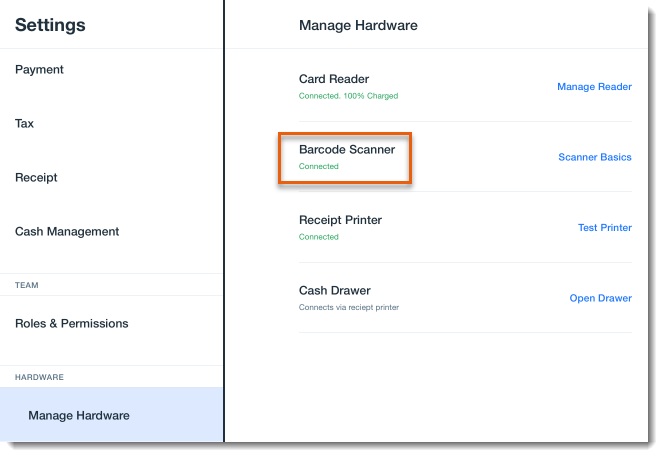
Scanner des articles avec le scanner de codes-barres
Le voyant rouge du lecteur de codes-barres signifie qu'il est prêt à l'emploi. Le scanner émet un signal sonore et le voyant passe au vert lorsqu'il scanne un article avec succès.
Pour scanner des articles :
- Prenez le lecteur de codes-barres.
- Maintenez le bouton de déclenchement du scanner enfoncé et, sans le relâcher, dirigez le faisceau du scanner vers le centre du code-barres de l'article.
- Relâchez le bouton après avoir entendu le bip.
Suggestion :
Vous pouvez également scanner des articles sans avoir à maintenir le bouton enfoncé. Placez le scanner sur son support et tenez le code-barres de l'article devant le faisceau rouge.
Maintenir le scanner de codes-barres
Pour que le scanner continue de fonctionner correctement, suivez les instructions ci-dessous.
Pour gérer le lecteur de codes-barres :
- Gardez la fenêtre de scan propre et sans rayures.
- S'il y a une tache sur la fenêtre de scan, nettoyez-la à l'aide d'un tissu doux (par exemple un tissu de nettoyage de lunettes).
- Ne vaporisez pas de liquide sur la fenêtre de scan.
- N'utilisez aucun détergent pour nettoyer les autres parties de l'appareil, à l'exception de l'eau.
Dépanner votre scanner de codes-barres
Si votre lecteur de codes-barres ne répond plus ou ne fonctionne pas normalement, déconnectez-le de la tablette puis reconnectez-le.

